Как использовать режим отладки WordPress для исправления ошибок сайта
Опубликовано: 2021-11-11Несмотря на то, насколько стабильна WordPress как платформа, в какой-то момент вы столкнетесь с ошибкой. Более того, может случиться так, что вы понятия не имеете, как он туда попал или что вы можете сделать, чтобы это исправить. В такой ситуации спасает режим отладки WordPress.
Отладка — это способ выяснить, почему «ошибка» вызывает хаос, хотя вам также придется выяснить, как ее исправить. Некоторые отладочные сообщения дадут вам указатель. Однако, как только режим отладки протянет вам руку помощи, процесс восстановления часто будет простым.
В этом посте мы собираемся показать вам все, что вам нужно знать о режиме отладки WordPress. Прежде всего, давайте познакомимся с тем, что делает этот режим.
Что такое режим отладки WordPress
Во многих случаях вы уже видите версию отладки в действии. Когда вы сталкиваетесь с ошибкой на своем веб-сайте WordPress, это небольшая часть процесса отладки в действии — конечная точка. В обычных условиях вы будете видеть уведомления о серьезных критических ошибках на вашем сайте. Подумайте о таких проблемах, как ошибка при установлении соединения с базой данных или ошибка внутреннего сервера 500.
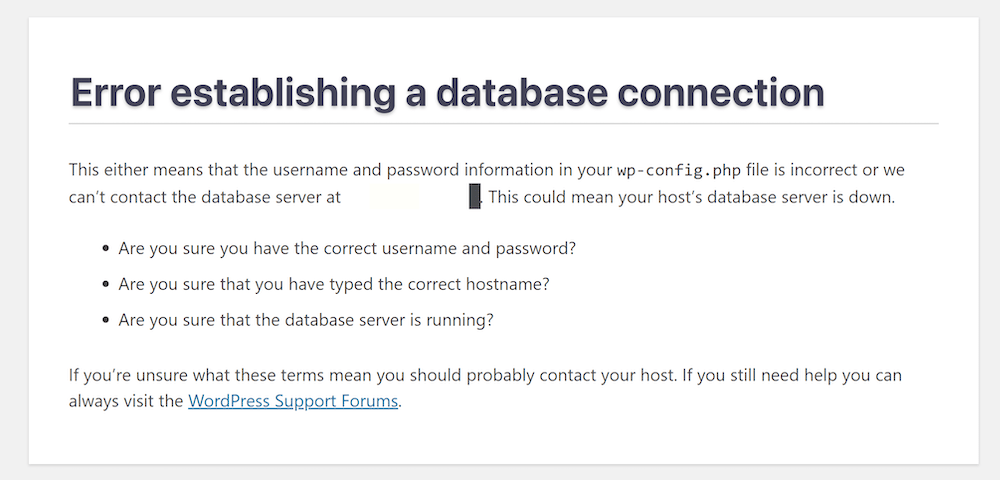
Хотя есть еще много ошибок, которые «молчат». Другими словами, вы не узнаете, что произошла ошибка, если не ищете ее. Режим отладки WordPress идеально подходит для таких ситуаций.
Он будет отображать уведомления либо на задней, либо на передней панели вашего сайта, и не только для ошибок. Включение режима отладки (также известного как WP_DEBUG ) также будет отображать предупреждения и уведомления о базовом коде. Например, вы часто будете видеть ошибки для аспектов вашего сайта, которые не отображаются или кажутся неработоспособными. Это по дизайну.
Таким образом, вы можете использовать WP_DEBUG для обнаружения проблем с PHP-кодом вашего сайта, которые, будучи исправлены, дадут вам более устойчивую и производительную основу.
Почему вы хотите использовать режим отладки WordPress
Справедливо сказать, что на первый взгляд использование WP_DEBUG не имеет особых преимуществ для обычного пользователя сайта. Это может быть так, хотя это не универсально. На самом деле, для большинства сайтов вам не нужно будет использовать режим отладки, потому что WordPress отлично справляется как с обработкой, так и с отображением ошибок.
Тем не менее, мы можем придумать несколько ситуаций, когда режим отладки WordPress удобен:
- Даже обычному владельцу сайта активация
WP_DEBUGможет помочь диагностировать сложные проблемы, которые не проявляются в обычных обстоятельствах. Одним из примеров является белый экран смерти WordPress (WSoD). Во многих случаях вы обнаружите ошибку, если будете использовать режим отладки WordPress, что даст вам преимущество в поиске исправления. - Если вы разработчик,
WP_DEBUGстанет бесценным инструментом в вашем рабочем процессе. Это потому, что вы хотите знать об ошибках, нарушающих работу сайта, и о тех мелких проблемах, которые могут вызвать проблемы в будущем. Режим отладки WordPress показывает все это и многое другое. Например, вы также увидите уведомления об устаревших функциях и аргументах в вашем коде. Это не сломает ваш сайт прямо сейчас, но станет проблемой, когда функции исчезнут позже.
Как правило, WP_DEBUG не должен быть активен на действующем сайте. Таким образом, это скорее инструмент разработки при использовании локальной или промежуточной среды. Тем не менее, режим отладки действительно полезен для живых сайтов, но с небольшими и дисциплинированными частотами.
Если вы используете режим отладки на действующем сайте, соблюдайте несколько правил: не используйте его слишком долго, активируйте его в то время, когда ваш сайт имеет наименьший объем трафика, и деактивируйте WP_DEBUG после завершения. Это сведет к минимуму связанные с этим риски и убережет обслуживание вашего сайта от глаз ваших конечных пользователей.
Как включить режим отладки WordPress для вашего сайта двумя способами
Если вы хотите включить режим отладки WordPress, есть два типичных способа сделать это:
- Откройте файл wp-config.php и добавьте несколько строк кода.
- Установите и активируйте плагин, чтобы включить режим отладки.
Есть также несколько связанных и сопутствующих режимов, которые также помогут вам отладить ваш сайт. Мы рассмотрим их в следующем разделе, а пока давайте рассмотрим ручной подход.
1. Включите режим отладки через файл wp-config.php
Если вы знакомы с основными файлами WordPress, вы знаете о wp-config.php . Для непосвященных: в этом файле хранятся настройки вашего сайта и сервера. Это один файл, который, среди прочего, может вызвать ошибку при установлении соединения с базой данных.
Таким образом, с этим файлом следует проявлять осторожность. По этой причине вы должны убедиться, что у вас есть следующее, прежде чем начать:
- Знание протокола безопасной передачи файлов (SFTP) и навыки его использования.
- Подходящий SFTP-клиент, например FileZilla, Cyberduck или Transmit.
- Ваши учетные данные SFTP, которые вы можете найти на панели управления хостингом или в электронном письме от вашего провайдера.
- Чистая и актуальная резервная копия вашего сайта на случай, если вам придется откатить изменения.
- Вам может понадобиться специальный текстовый редактор, но это не обязательно.
Как только вы это сделаете, войдите на свой сайт через SFTP. Если вы запускаете только один сайт, вам подойдет корневой каталог (также называемый www или public_html ).
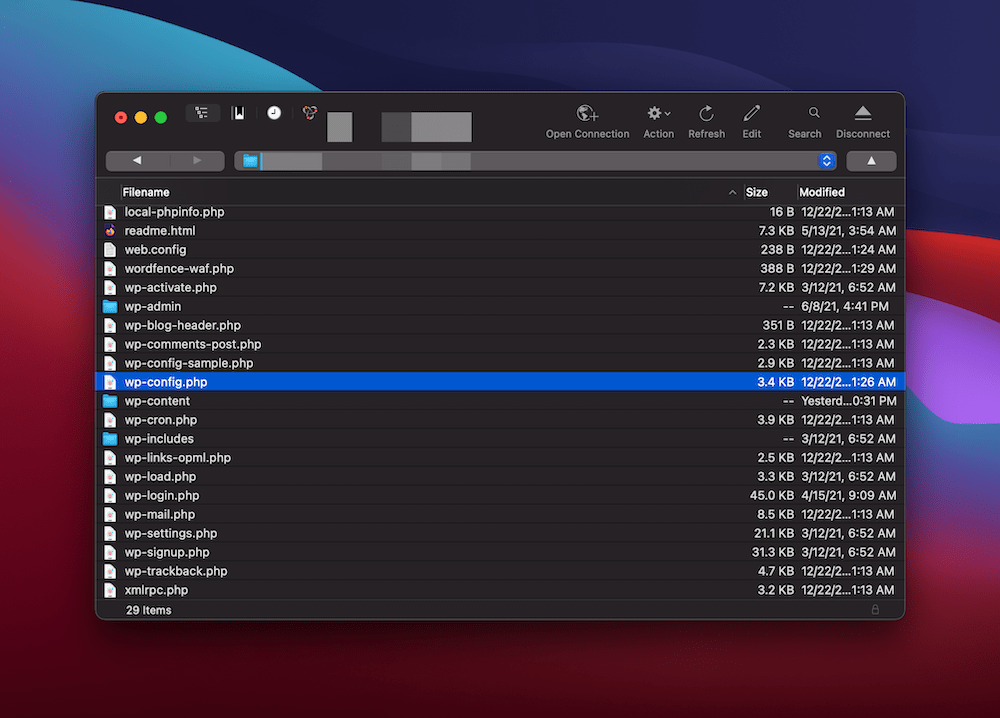
Хотя, если вы запускаете несколько сайтов на своем сервере, он также может находиться в каталоге с именем вашего сайта. Как только вы окажетесь в нужном месте, найдите файл wp-config.php . Обратите внимание, что есть еще файл wp-config-sample.php , но это не то, что вам нужно.

Когда вы найдете файл, щелкните его правой кнопкой мыши и выберите параметр для редактирования. Это будет отличаться в зависимости от вашего решения SFTP, но часто трудно не заметить:
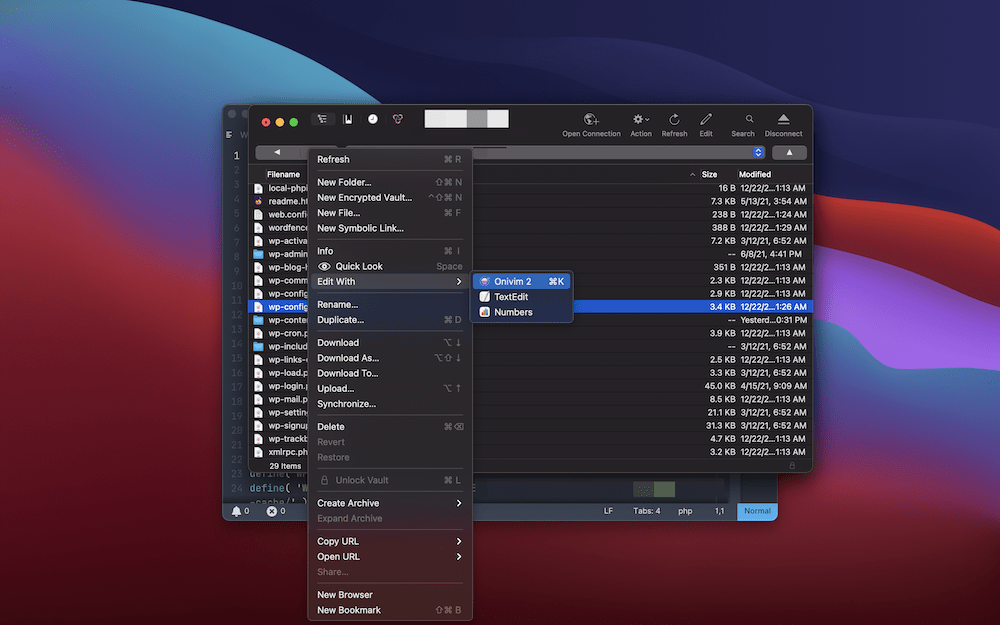
Когда файл открыт, вы хотите добавить одну строку, чтобы включить режим отладки:
define( 'WP_DEBUG', true);
Введите это над строкой, которая гласит /* That's all, stop editing! Happy blogging. */ /* That's all, stop editing! Happy blogging. */ /* That's all, stop editing! Happy blogging. */ . После сохранения изменений активируется режим отладки WordPress. Вы также можете добавить больше строк в свой файл. Например, вы можете создать специальный письменный файл debug.log со следующим:
define( 'WP_DEBUG_LOG', true );
Однако не забудьте отключить WP_DEBUG используя значение false вместо true . В качестве альтернативы вы можете удалить соответствующие строки из файла wp-config.php и повторно сохранить изменения.
2. Используйте специальный плагин для включения режима отладки WordPress
Вы также можете использовать плагин для включения режима отладки. Это делает процесс более доступным, если вам неудобно копаться в ваших основных файлах. Лучшим решением для этого является отладка WP:
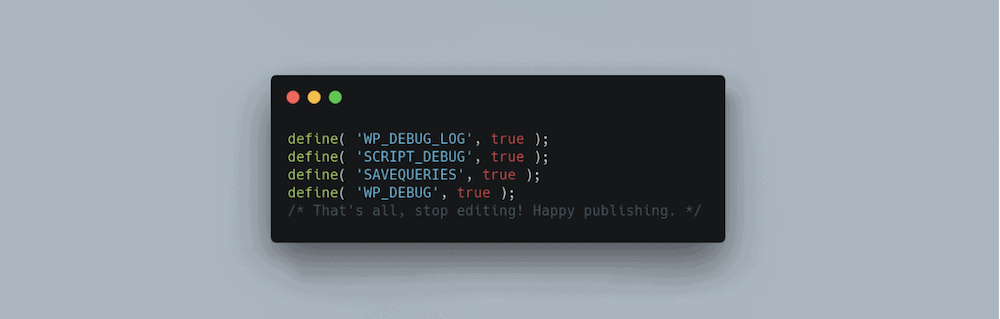
Как только вы установите и активируете плагин, он уже работает. Он включает следующие «константы» в вашем файле wp-config.php :
define( 'WP_DEBUG', true ); define( 'WP_DEBUG_LOG', true ); define( 'SCRIPT_DEBUG', true ); define( 'SAVEQUERIES', true ); Вы уже использовали первые две константы. SCRIPT_DEBUG переключает WordPress на использование разрабатываемых версий основных файлов CSS и JavaScript. В обычных условиях WordPress будет использовать мини-файлы, что в некоторых редких случаях может вызвать проблемы. Это не повлияет на вас, если вы ищете ошибки, но может повлиять, если вы разработчик.
SAVEQUERIES также является константой, ориентированной на разработчиков, которая хранит запросы к базе данных в глобальном массиве ( $wpdb->queries ). Он будет хранить сам запрос, сколько времени потребовалось для его выполнения и какая функция его вызвала. Это также влияет на производительность, поэтому вам следует помнить об этом, если вы используете плагин. Если вышеизложенное мало что значит для вас, знайте, что это не будет иметь большого значения для вашего опыта.
После установки плагина вы заметите, что вам может понадобиться установить дополнительные плагины:

На самом деле в этом нет необходимости, если только вы не разработчик, перед которым стоит конкретная задача.
Опции плагина минимальны, что помогает с удобством использования. Вы можете найти настройки в меню « Инструменты»> «Отладка WP» в WordPress, и есть три варианта:
- Включить
WP_DEBUG. - Установите для
WP_DEBUG_DISPLAYзначение false. Это либо покажет, либо скроет уведомления на вашем веб-сайте, независимо от того, есть ли в вашем журнале ошибки. - Установите для
WP_DISABLE_FATAL_ERROR_HANDLERзначение true. Если вы не знаете, что это значит, вам следует оставить это в покое, так как это может привести к более частому появлению WSoD.
Если вы хотите просмотреть журнал, вы можете сделать это через меню быстрого просмотра отладки :
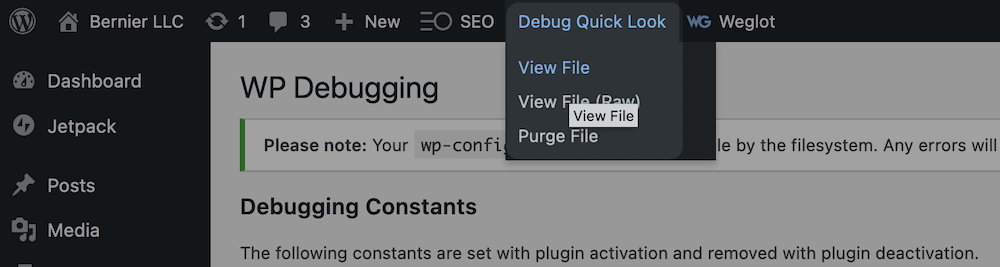
Плагин — это удобный способ отладки вашего сайта, не копаясь в ваших основных файлах, поэтому его стоит установить. Конечно, вы захотите удалить плагин или деактивировать параметры после того, как закончите, как и в ручном методе.
Подведение итогов
Сбой сайта WordPress — редкое явление, или, по крайней мере, когда это происходит, вы можете это исправить. Большинство серьезных ошибок проявляются либо через уведомление на вашем сайте, либо через страницу, когда вы загружаете свой сайт. Тем не менее, есть много других «тихих» ошибок или проблем, о которых вам, возможно, нужно знать, особенно если вы разработчик.
В этом посте мы дали вам два способа активировать режим отладки WordPress. Вот они снова:
- Откройте файл wp-config.php с помощью SFTP и добавьте несколько строк кода.
- Установите плагин, такой как WP Debugging, и легко регистрируйте свои ошибки.
Вам нужно использовать режим отладки WordPress, и поможет ли вам этот пост? Дайте нам знать в комментариях ниже!
